In diesem Tutorial zeigen wir Ihnen, wie Sie den Bootloader auf Sony Xperia 1 II entsperren und ihn dann über Magisk rooten. Sony-Geräte sind zwar nicht zu den entwicklungsfreundlichsten, aber es hat dafür gesorgt, dass die Benutzer nicht mit Schwierigkeiten geraten, wenn sie den Entsperrprozess probieren. Dies könnte also eine ziemlich offensichtliche, aber wichtige Frage stellen: Warum muss man die oben genannte Aufgabe ausführen? Nun, hier ist das Ding. Das Google-Besitz ist immer bekannt, dass es eine Fülle von Verbesserungen bietet. Wir sprechen hier nicht nur über die Icon Packs und Themen, sondern können sogar ein neues benutzerdefiniertes Build -ROM installieren.
Ebenso können Sie auch Ihr Gerät und Tonnen von Modulen und Frameworks rooten. Damit dies jedoch effektiv durchgeführt wird, gibt es nur eine Voraussetzung, die sich Ihr Gerät qualifizieren muss. Und das ist ein entsperrter Bootloader. In diesem Leitfaden helfen wir Ihnen dabei, genau das zu erreichen. So ohne weiteres finden Sie hier die erforderlichen Anweisungen, um den Bootloader auf Ihrem Sony Xperia 1 II zu entsperren und ihn dann über Magisk zu rooten. Lassen Sie uns zunächst Sie auf die Risiken und Vorteile des Bootloader -Entsperrens und Rooting Ihres Xperia -Geräts aufmerksam machen. Bitte gehen Sie es einmal durch und treffen Sie Ihre Entscheidung entsprechend.

Vorteile des Bootloader -Entsperren und Rootierens
Sobald Sie den Bootloader auf Ihrem Xperia -Gerät entsperrt haben, haben Sie die Tore buchstäblich zu einer Vielzahl von Verbesserungen geöffnet. Zunächst können Sie ein benutzerdefiniertes ROM oder GSI -ROM auf Ihrem Xperia 1 II -Gerät installieren. Ebenso können Sie die Lagerwiederherstellung des Geräts durch ein benutzerdefiniertes wie TWRP ersetzen. Dies wiederum bietet Ihnen eine Fülle anderer Optionen wie das Erstellen einer Nandroid -Sicherung, die Installation von ZIP- und IMG -Dateien usw.
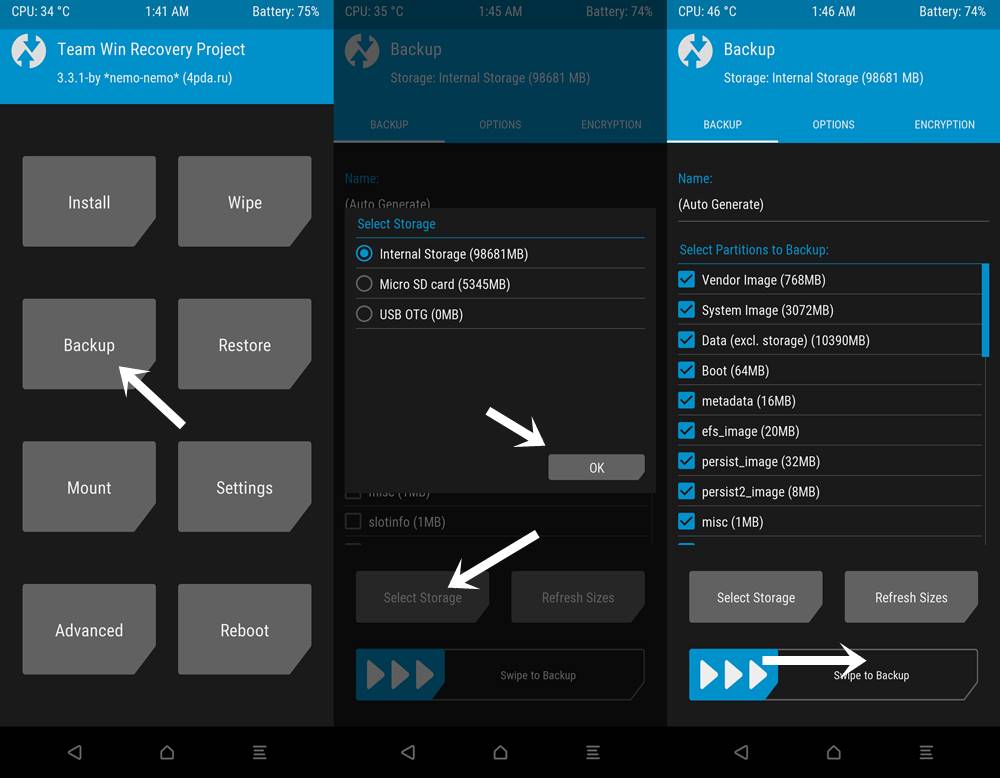
In der gleichen Weise können Sie sogar administrative Berechtigungen gewinnen und Optimierungen auf Systemebene durchführen. Dies würde erreicht, indem Sie Ihr Gerät über Magisk rooten. Sobald Sie verwurzelt sind, können Sie Magisk -Module, Substrat -Themen, XPosed -Framework und Tonnen anderer Anpassungen ausprobieren. Während all dies definitiv lobenswert ist, hat aber auch ein paar Risiken. Nachfolgend sind einige der mit solchen Änderungen verbundenen Gefahren aufgeführt.
Risiken eines entsperrten Bootloaders und Rooting
In erster Linie kann das Entsperren des Bootloaders die Gerätegarantie null und nichtig machen. In der gleichen Linie löscht es alle Daten von Ihrem Gerät aus. Einige Apps wie Google Pay und Pokemon GO funktionieren möglicherweise nicht mehr. Andere wie Netflix können Inhalte in HD nicht streamen (aufgrund der Tatsache, dass Widevine L1 auf L3 abgebaut wird). Möglicherweise verlieren Sie auch die Möglichkeit, offizielle OTA -Updates zu erhalten.
Der gesamte Vorgang könnte selbst riskant sein und sogar Ihr Gerät abziehen. Damit haben Sie eine ziemlich anständige Idee zu den Werken und Risiken dieser Optimierungen. Wenn Sie bereit sind, voranzukommen, finden Sie hier die erforderlichen Anweisungen, um den Bootloader und den Root Sony Xperia 1 II mit Magisk zu entsperren.
So entsperren Sie Bootloader und Root Sony Xperia 1 II
Es gibt einige Einstellungen, die Sie auf Ihrem Gerät aktivieren müssen, und einige Dateien, die heruntergeladen werden müssen. Bitte gehen Sie den Abschnitt „unten-Erfordernis" und führen Sie diese Aufgabe durch.
Warnung
Bevor wir mit dem Entsperren des Bootloaders beginnen, empfehle ich Ihnen dringend, eine Sicherung Ihres Gerätespeichers und alle auf Ihrem Gerät gespeicherten Dateien zu erstellen. Das Entsperren des Bootloaders löscht die gesamten Daten auf Ihrem Gerät aus. Darüber hinaus wird empfohlen, die in diesem Beitrag genannten Schritte sehr sorgfältig zu befolgen, um dauerhafte Schäden oder Mauere Ihres Geräts zu vermeiden. Wenn etwas schief geht, sind der Autor oder GetDroidtips nicht dafür verantwortlich.
Voraussetzungen
- Erstellen a. Dies liegt daran, dass der Entsperrvorgang alle Daten von Ihrem Gerät von Ihrem Gerät formatiert wird.
- Als nächstes laden Sie die herunter und installieren Sie dieAuf Ihrem PC. Dadurch erhalten Sie die erforderlichen ADB- und Fastboot -Dateien.
- Installieren Sie dieAuch auf Ihrem PC.
- Laden Sie die herunter und installieren Sie dieXperiFirm softwareAuf Ihrem PC. Dies ist erforderlich, um die Aktienfirmware -Datei für Ihr Gerät herunterzuladen.
- Auch aktivierenund OEM -Entsperren. Ersteres macht es Ihrem PC leicht, das Gerät im ADB -Modus zu erkennen. Letztere können Sie den Bootloader des Geräts entsperren. Um beide zu aktivieren, besuchen Sie die Einstellungen> über Telefon> Tippen Sie 7 Mal auf Build -Nummer
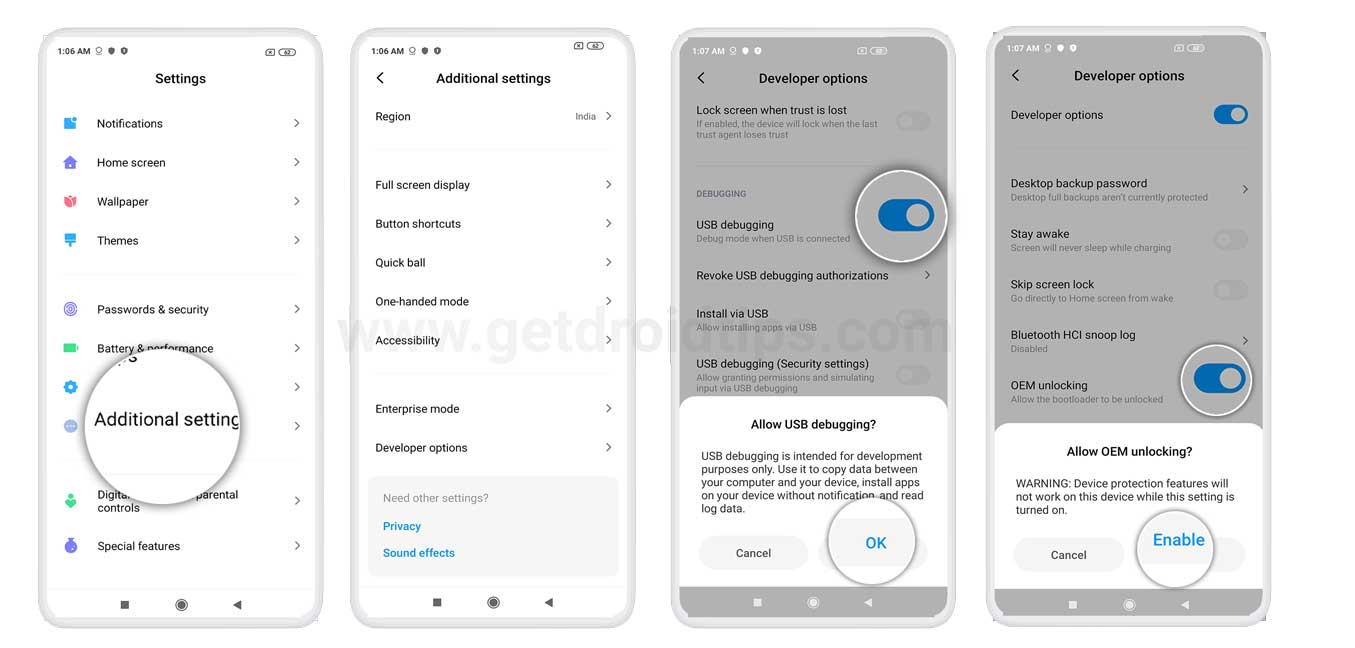
- Laden Sie die herunter. Dies liefert die erforderlichen Funktionen, um Ihr Gerät zu rooten. Installieren Sie es jetzt nicht, da Ihr Gerät einen vollständigen Reset durchführen soll (indem Sie den Bootloader entsperren). Installieren Sie es, nachdem der Vorgang abgeschlossen ist.
Schaltscharen Sie den Bootloader von Sony Xperia 1 II
- Gehen zurSony Disress Siteund wählen Sie Ihr Gerät aus der Liste aus.
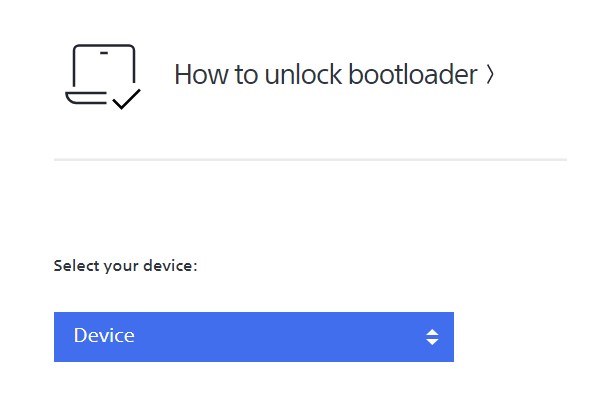
- Öffnen Sie den Dialer auf Ihrem Gerät und geben Sie ein*#*#7378423#*#*. Dies führt Sie zum Servicemenü.
- Gehen Sie nun zu Service Info> Konfiguration> Rooting -Status. Wenn es ja heißt, gehen Sie zum nächsten Schritt.
- Geben Sie *#06#ein, kopieren Sie die IMEI -Nummer und fügen Sie sie in den bereitgestellten Speicherplatz auf der Website ein.
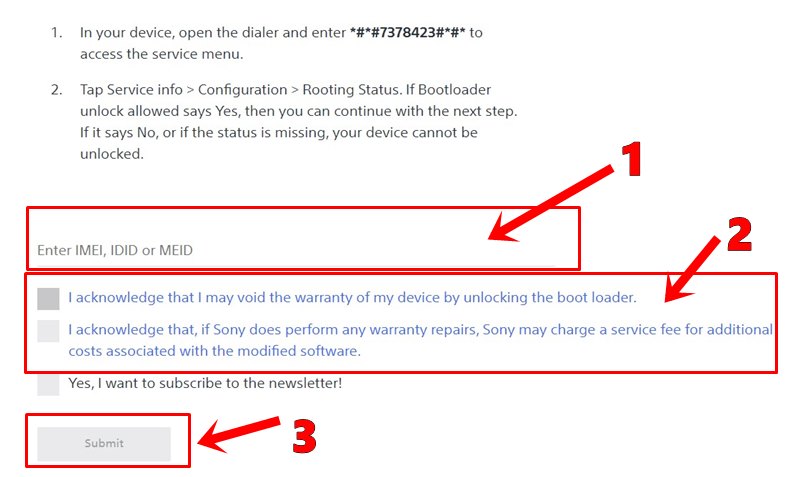
- Dann checkmark beider Bestätigungen und klicken Sie auf die Schaltfläche Senden. Sie erhalten dann einen Freischaltcode, kopieren ihn und behalten ihn an einem sicheren Ort.
- Schließen Sie Ihr Gerät nun über USB -Kabel mit dem PC an. Stellen Sie sicher, dass USB -Debugging aktiviert ist.
- Gehen Sie zum Plattform-Tools-Ordner, geben Sie CMD in die Adressleiste ein und drücken Sie die Eingabetaste. Dadurch wird die Eingabeaufforderung gestartet.

- Geben Sie den folgenden Befehl in diesem CMD -Fenster ein, um Ihr Gerät im Fastboot -Modus zu starten:
adb reboot bootloader
- Sie können auch auf Fastboot booten, indem Sie Ihr Gerät ausschalten, dann die Lautstärke -Taste drücken und über USB -Kabel mit dem PC anschließen.
- Führen Sie den folgenden Befehl aus, um den Bootloader auf Ihrem Xperia -Gerät zu entsperren. Ersetzen Sie die<unlock code> Mit dem Code, den Sie in Schritt 5 von Sony erhalten hatten.
fastboot oem unlock 0x<unlock code>
- Der Entsperrvorgang beginnt jetzt und sobald dies erledigt ist, sollte Ihr Gerät neu starten. Wenn nicht, können Sie dies auch über den folgenden Befehl tun:
fastboot reboot
- Richten Sie das Gerät ein, indem Sie sich bei Ihrem Google -Konto anmelden. Damit haben Sie den Bootloader auf Sony Xperia 1 II entsperrt, es ist jetzt Zeit, ihn über Magisk zu veranstalten. Befolgen Sie die Anweisungen.
Wurzel Sony Xperia 1 II
Da TWRP für Ihr Gerät nicht verfügbar ist, werden wir zunächst die Datei saTOt.img über Magisk patchen. Anschließend wird diese gepatchte Datei über die Fastboot -Befehle geblitzt. Alle diese Anweisungen finden Sie unten in getrennten Abschnitten, um das Verständnis einfach zu verstehen.
Um die Aktienstartdatei zu erhalten, müssen Sie zunächst die Aktienfirmware -Datei herunterladen. So könnte es getan werden:
- Starten Sie die Xperifirm -Software auf Ihrem PC.
- Wählen Sie Ihr Gerät in der linken Menüleiste.
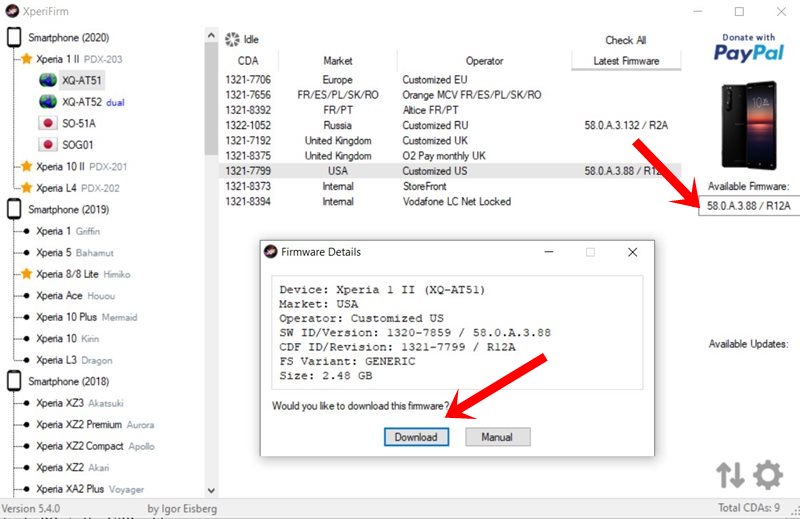
- Wählen Sie dann die Firmware -Region aus, und Sie sollten die entsprechende Firmware -Datei im Bereich der verfügbaren Firmware sehen.
- Klicken Sie auf die Firmware -Version und Sie sollten dann angezeigt werden, dass das Popup -Dialogfeld angezeigt wird. Klicken Sie auf Download.
- Sobald die Firmware heruntergeladen wurde, extrahieren Sie sie und erringen Sie die Datei stock boot_xxxxx.sin.
Schritt 2: Patch -Stock -Startdatei über Magisk
- Installieren Sie die Magisk -Manager -App an Ihrem Gerät. Da Sie es abziehen, müssen Sie es zulassen.
- Übertragen Sie dann die Datei boot_xxxxx.sin auf Ihr Gerät.
- Starten Sie die Magisk -App und tippen Sie auf Installation neben dem Magisk -Status.
- Tippen Sie im Dialogfeld "Installation Magisk" auf Installation.

- Tippen Sie in der Option Methode Option auf auswählen und patchen Sie eine Datei aus.
- Navigieren Sie zur Datei boot_xxxxx.sin und wählen Sie sie aus.
- Magisk beginnt dann die Datei. Sobald dies erledigt ist, sollten Sie die Patched -Boot -Datei sehen, die unter dem Ordner Downloads auf Ihrem Gerät platziert ist.
Schritt 3: Flash -Patched -Startdatei über Fastboot
- Übertragen Sie die Patch-Startdatei in den Ordner "Plattform-Tools" auf Ihrem PC. Es wird empfohlen, es in den Booten umzubenennen, daher lautet der vollständige Dateiname dann boot.img.
- Schließen Sie Ihr Gerät nun über USB -Kabel mit dem PC an. Sie müssen auch USB -Debugging aktivieren.
- Geben Sie im Ordner "Plattform-Tools" CMD in die Adressleiste ein und drücken Sie die Eingabetaste. Dadurch wird das Eingabeaufforderungfenster gestartet.

- Führen Sie den folgenden Befehl aus, um Ihr Gerät im Fastboot -Modus zu starten:
adb reboot bootloader
- Sie müssen nun die gepatchte Boot -Bilddatei blinken. Stellen Sie sicher, dass die Datei in boot.img umbenannt und im Ordner plattformtools platziert wurde. Geben Sie nun den folgenden Befehl ein, um diese Datei zu flashen:
fastboot flash boot boot.img
- Sobald dies erledigt ist, können Sie Ihr Gerät jetzt mit dem folgenden Befehl an das Betriebssystem neu starten:
fastboot reboot
Damit schließen wir die Anleitung zum Entsperren des Bootloaders auf Sony Xperia 1 II und dann über Magisk. Wenn Sie Zweifel an den oben genannten Schritten haben, teilen Sie uns im Kommentarbereich unten mit. Abgerundet werden hier einigeAnwesend, UndDas sollten Sie auch auschecken.

